1年の内に頼まれて数度、動画編集をしてDVDビデオを作る程度なので、本格的な動画編集ソフトを使っていませんでしたが、今回、プロ仕様の動画編集ソフトとして有名なVEGAS PROの最新バージョンの14を入手したので早速、パソコンにインストールして使用してみました。
今までは、一般家庭で使うような他社製の動画編集ソフトを使っていたので、一切取扱説明書を見る事も無く使えたので基本的な使い方をする上では、難しい事も無く動画編集が出来ました。
そんな、プロ仕様と謳われている動画編集ソフトのVEGAS PRO14のレビューです。
VEGAS Pro14を使ってみる
VEGAS Pro14の動作環境
- 対応OS:Windows10/8.1/7(64ビット版)
- CPU : 2 GHz( HDまたは、ステレオスコピック3Dについては、マルチコアまたはマルチプロセッサを推奨。4K映像には8コア推奨)
- メモリ : 4GB(8GB推奨。4K映像には16GB推奨)
- インストール容量 : 約500MBが必要。4Kメディア用には、SSDまたはハイスピード・マルチディスクRAID
- グラフィックカード : 512MB以上のメモリを搭載したNVIDIA、AMD/ATI、 または、 IntelGPU(4K映像およびGPUアクセラレートされたビデオ処理については1GB推奨)
※32ビットOSには対応していません。
VEGAS Pro14の新機能
- HDを4K並みにアップスケール
- HEVC、ProRes形式に対応
- 動画の切り出しが簡単・高速に出来る
- 綺麗に拡大できるスマートズーム機能
- 動画の超高速化(最大約40倍速)が可能
- 業務用REDカメラをサポート
- パフォーマンス・安定性の向上
などが新機能として追加されています。
また、自分がインストールしたパソコンスペックでは難しいですが、メモリの増設とグラフィックカードを変えれば、4K映像も快適に編集出来そうです。
VEGAS Pro14をインストールした環境
- OS:Windows7 64ビット版
- CPU:Intel Core i5 3400se
- メモリ:4GB
- ストレージ:SSD250GB
- グラフィックカード:GeForce 9400 GT
上記構成のパソコンにインストールしました。
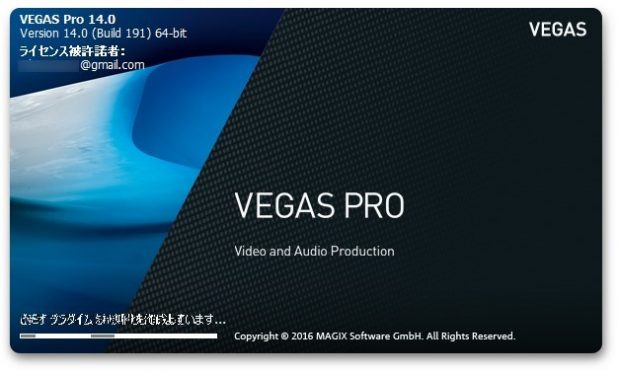
もう、かれこれ5年以上前のパソコンでグラフィックカードもGeForece 9400 GTと古い仕様です。
ストレージの接続もSATA3では無く、SATA2という事で本来のSSDの読み込み・書き込み性能を発揮出来ない位のスペック。
敢えてこの性能が低いパソコンにVEGAS Pro14をインストールして使用してみました。
起動時間
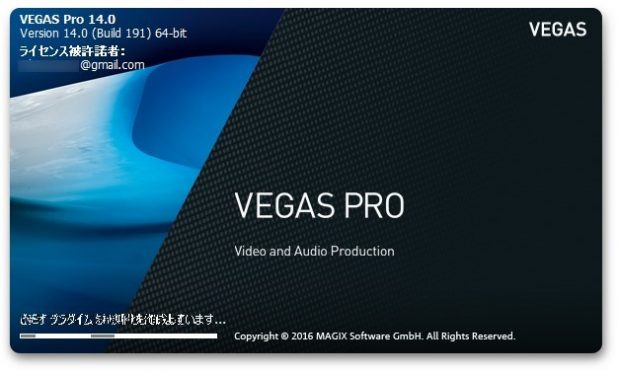
デスクトップに出来たショートカットアイコンをダブルクリックしてから、編集画面が表示されるまでのソフトが起動する時間を手動で計測してみました。
- 8.32秒
- 9.06秒
- 8.81秒
- 8.72秒
- 8.54秒
- 8.46秒
- 9.31秒
- 8.73秒
- 8.45秒
- 8.61秒
計10回手動計測して、1回ソフトを終了させる毎にメモリのクリアを行いました。
平均8.70秒で編集画面が表示されて使用出来る状態になりました。
ちなみに、C社のビデオ編集ソフトは平均7秒台で起動していたのでそれよりも1秒程度時間が掛かっています。
たぶん、プラグインなどを読み込む数が違うので若干時間が掛かるのでしょう。
といっても1秒程度なので、大した違いもありません。
起動時のメモリ使用量
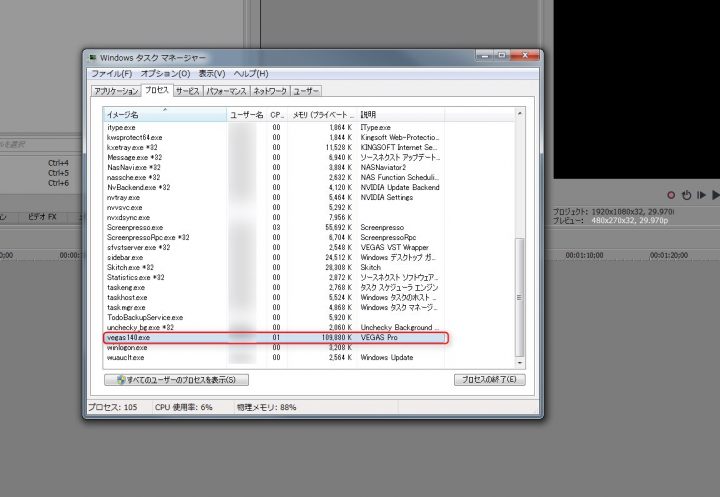
VEGAS Pro14を起動させた直後のメモリ使用量です。
動画素材などを編集中とかでは無い状態で、約100MB程使用しています。
ちなみに、5分程度の動画ファイルを編集してみた時のメモリ使用量。
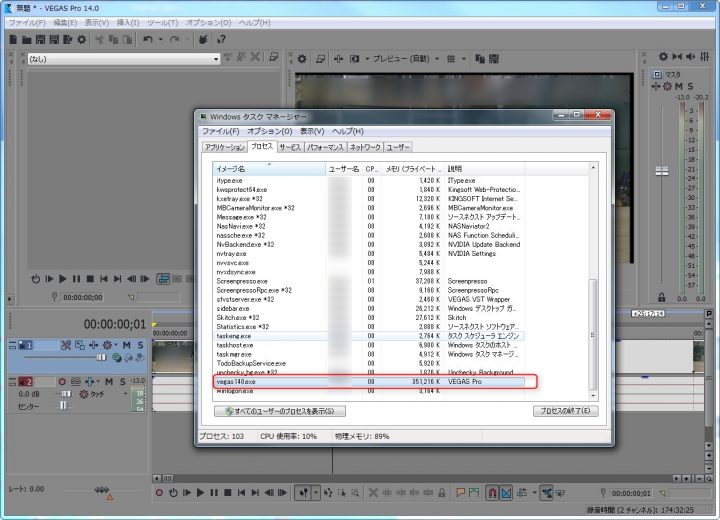
350MBの使用量に増えています。
5分程度の家庭用ビデオ映像(.mtsファイル)でこれ位使っています。
本来、動画編集をするならもっとメモリを多く搭載しておいた方がいいのでしょうが、この動画編集ソフトの動作が軽いと評判なので、敢えてメモリ4GBの状態で使ってみました。
5分の映像をDVD素材用にレンダリングに掛かった時間
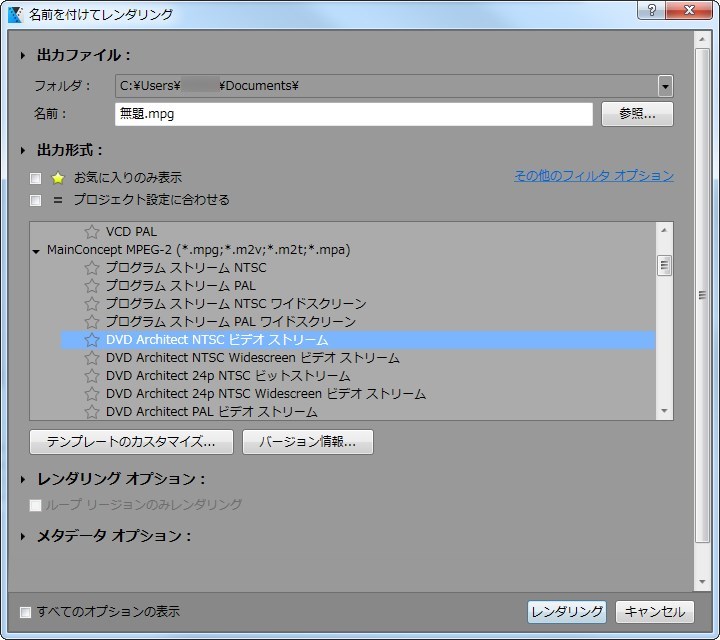
5分の映像をDVD素材用にレンダリングして、それに掛かった時間を計ってみました。
このレンダリング速度などが、画像編集ソフトの性能を見る一つの指標となるからです。
使用しているパソコンのスペックによってレンダリング時間が大きく変わったりするので、参考程度に。
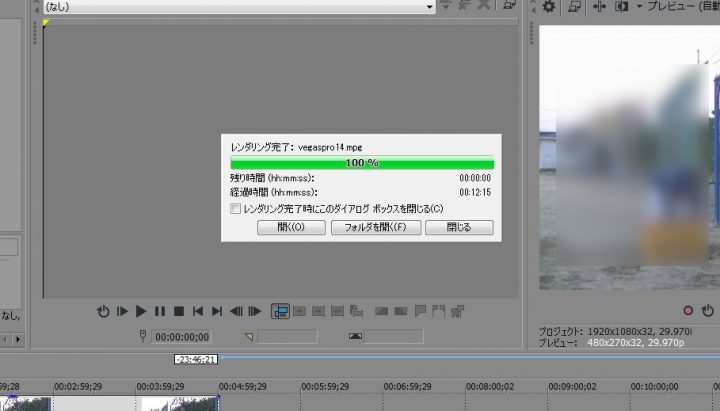
エフェクトや効果などを入れていない5分の映像素材でしたが、12分15秒でレンダリングは完了しました。
DVDビデオ用の素材として、mpeg2形式で出力しましたが思った以上にレンダリングが早かったです。
今まで使っていたC社の動画編集ソフトでレンダリングすると大体映像時間の約3倍の15分程度掛かっていましたが、それよりも大分早くレンダリングが終了しました。
VEGA Pro14で気に入った所
映像のプレビューが素早く出来る
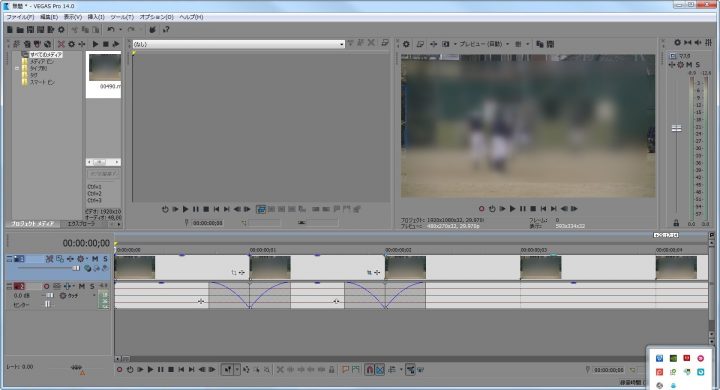
映像素材ファイルをタイムライン上にドラグアンドドロップしたら、直ぐに映像をプレビュー出来る程軽いです。
このプレビューが素早く表示されると、編集をして確認を行うのに時間が掛かるとイライラしてしまうので、これだけ早くプレビュー出来るのはとても良いです。
外部モニターでプレビュー機能
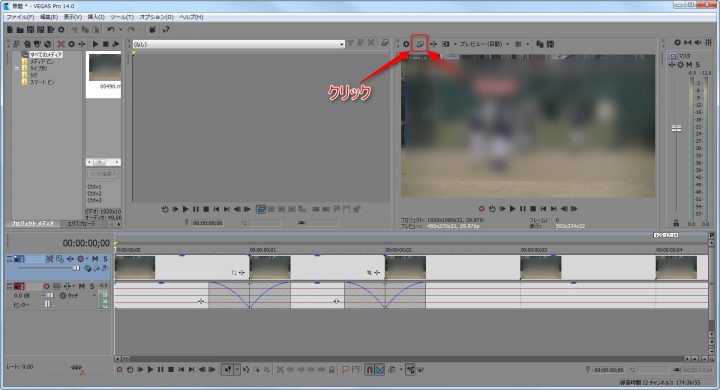
デュアルディスプレイの環境で使用しているので、プレビュー映像をもう一つのモニターで表示出来たらいいなと思っていましたが、当たり前のようにこの機能が付いていました。
上記画像のモニターマークをクリックしたら、もう一つのモニターに画面一杯のプレビュー映像が表示されて確認が出来ます。
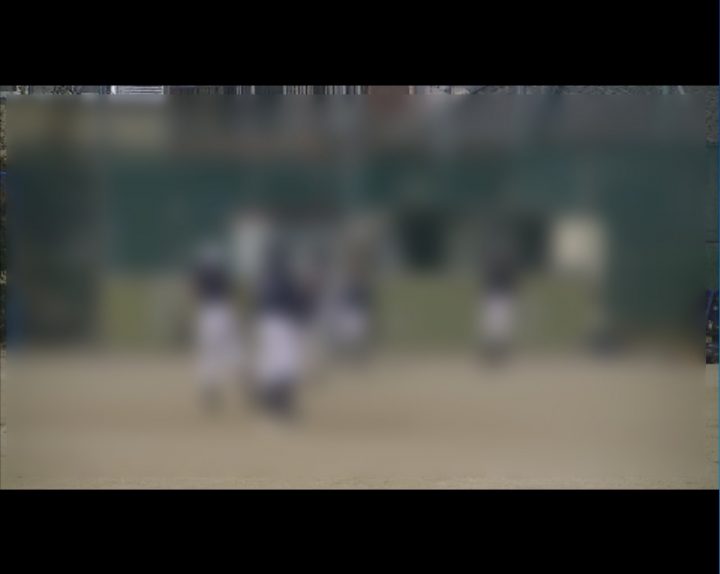
ソフトの価格が割引提供されている事が多い
通常の価格だと一般向けの動画編集ソフトより若干高めの価格ですが、結構な頻度で割引提供されている事が多いです。
本数限定とかですが、80%以上値引きされている事もあります。もし、その割引提供されている期間なら絶対に購入しても損と感じる事は無いでしょう。
まとめ
プロ仕様の動画編集ソフトのVEGAS Pro 14
プレビューの速度も早く、外部モニターにプレビュー映像を表示出来るのも気にいった所。さらに、レンダリング速度も今まで使っていたC社製に比べても早くなっているので、作業効率もアップしました。
インストールしたパソコンのスペックが低いですが、全然問題無く使え、実はまだ一度もソフトが落ちてしまった事がありません。
C社製の動画編集ソフトは、たまに落ちる事があったので、この心配をしながら頻繁に上書き保存をしていましたが、今の所それらの心配もしなくて良くなったのも安心です。

コメント